İPhone Nasıl Flaşılır
İOS işletim sisteminin güncellenmesi sürecinde, tüm kullanıcı verileri kaydedilir: fotoğraflar, uygulamalar, kişiler vb. Cihazı geri yüklerken, cihaz ayarlarına sıfırlanır, sıfırlanacak yazılım sürümündeki bir artışla, cihazdaki tüm veriler silinir, yani "temiz bir sistem" alacaksınız. Yanıp sönme şu durumunda yapılır: Sık yazılım arızaları, kullanıcının cihazını değiştirirken, ek seçeneklere sahip yeni bir yazılım yükleme.
İnternet üzerinden indirin ve cihazınızdaki en son iTunes sürümünü ve uygun iOS sürümünü yükleyin. Normal işletim modunda bir USB kablosu kullanarak iOS cihazını bilgisayara bağlayın, iTunes'u çalıştırın. Program, iPhone'unuzun modelini belirleyecek ve yeni bir ürün yazılımı güncelleme ve yükleme teklifi ile bir bildirim gönderecektir. İTunes menüsünde cihazınızın modelini seçin. Program penceresindeki Geri Yükleme düğmesine tıklayın "Shift" tuşunu basılı tutun. Bilgisayar İnternete bağlıysa, yeni ürün yazılımı sürümünü indirin ve kurulumu otomatik olarak başlayacaktır. iTunes, kullanıcıyı bilgisayarda önceden kaydeder. Güncellemeyi kabul et - ve yanıp sönme işlemi başlayacaktır.

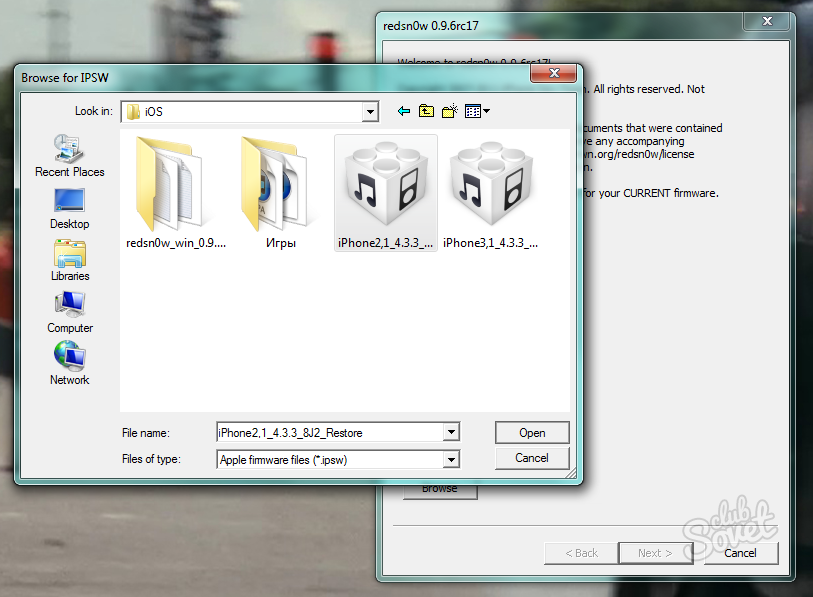
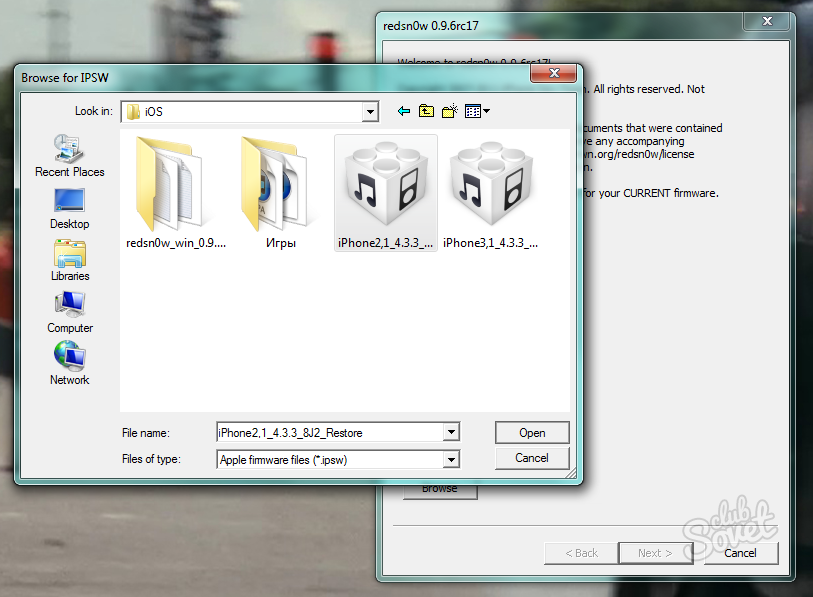


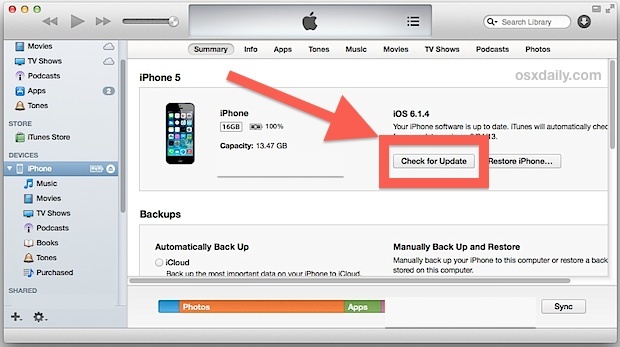
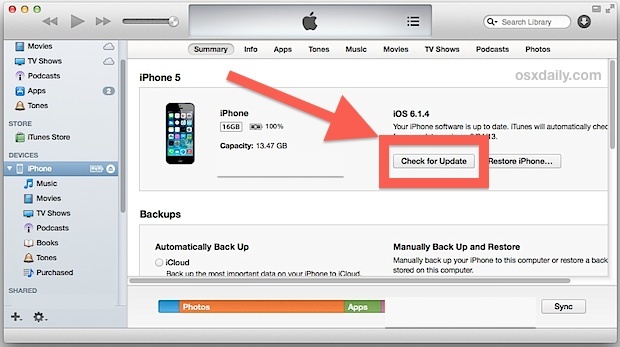
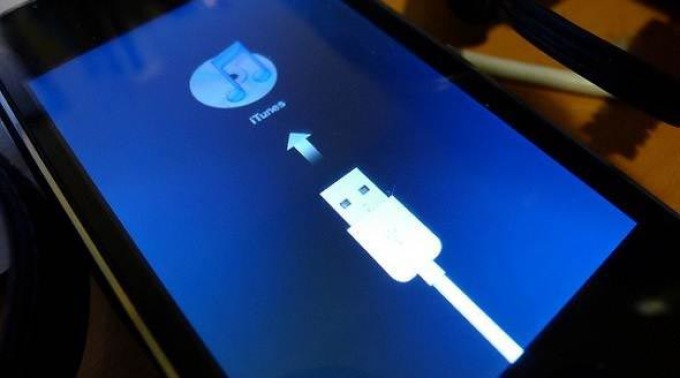
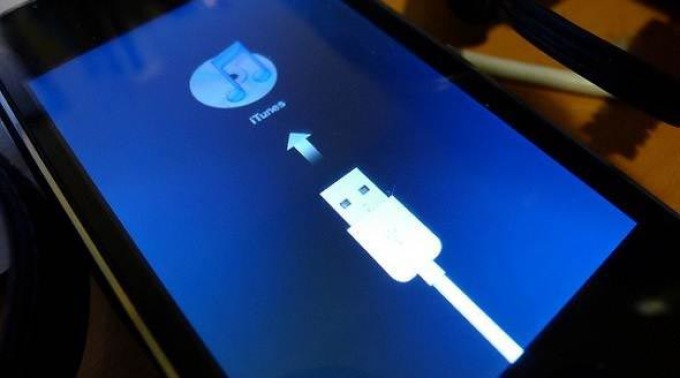
İOS ürün yazılımının resmi sürümünün Kilitli (SIM kart tarafından belirli bir operatöre bağlı) resmi sürümünün iyileştirilmesini veya güncellemesini asla yapmayın. Bu, cihazın yanıp sönen ve yerleşik bir modemine yol açacaktır ve ardından program yöntemi tarafından "kilidi açılamaz". Güncellemeyi ve iPhone'u jailbreak ile kullanamazsınız (Apple tarafından onaylanmayan iPhone ürün yazılımının modifikasyonu, App Store'dan değil Apple tarafından onaylanmamış). Jailbreak ile iPhone DFU modunda geri yüklenmelidir.
 Servis "Çağrıların Yasaklanması" Megafon'dan
Servis "Çağrıların Yasaklanması" Megafon'dan TELE Destek Hizmeti2: Ücretsiz Telefon
TELE Destek Hizmeti2: Ücretsiz Telefon Bluetooth kulaklıkları bir bilgisayara nasıl bağlayabilirsiniz?
Bluetooth kulaklıkları bir bilgisayara nasıl bağlayabilirsiniz?